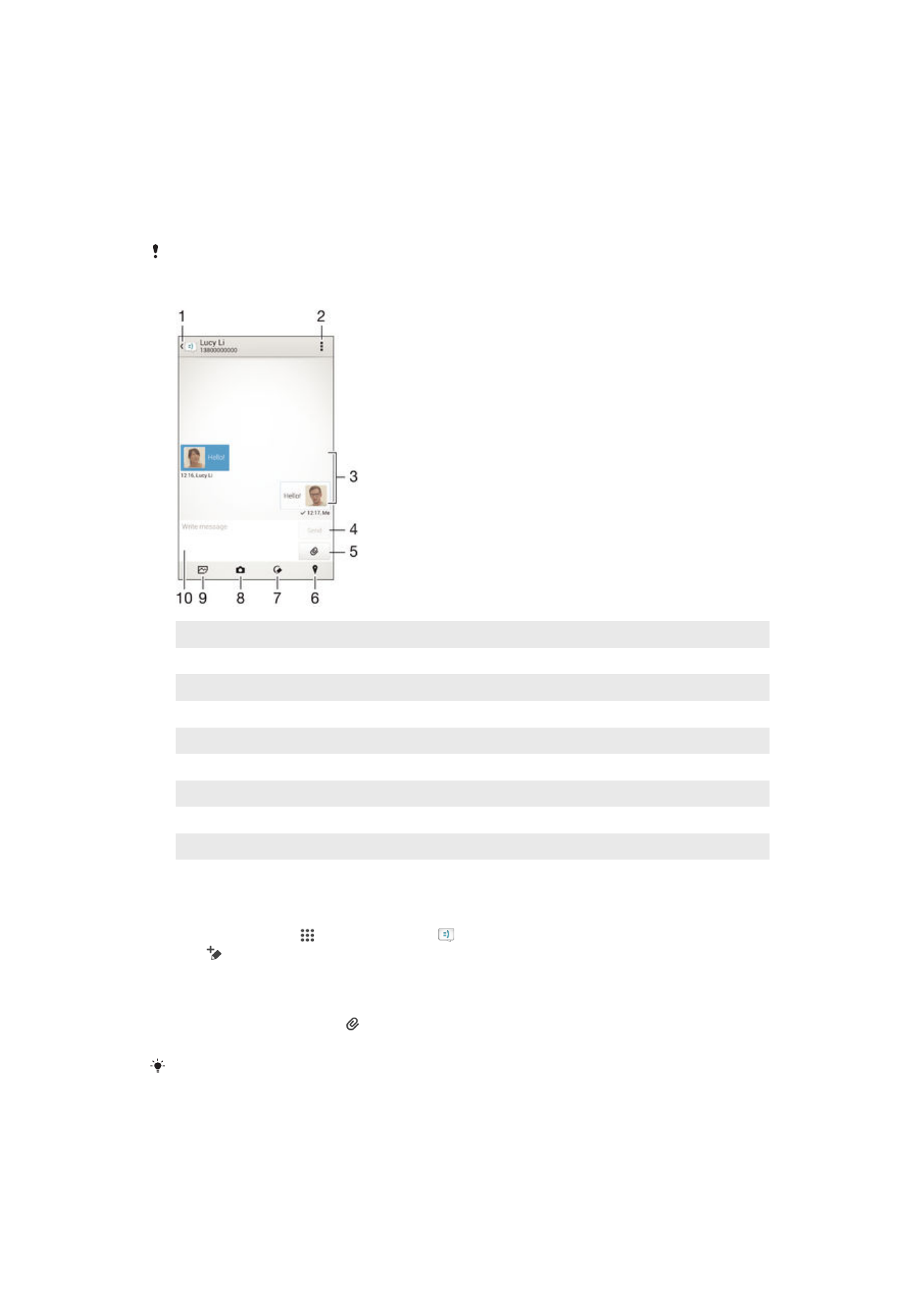
讀取和傳送訊息
訊息應用程式可將以對話形式顯示訊息,即是會將從特定對象收發的所有訊息歸為一
組。若要傳送多媒體訊息,您的裝置必須有正確的
MMS 設定。請參閱第 25 頁的
互聯
網和
MMS 設定
。
在單一訊息中可以傳送的字符數目,視乎網絡服務商和您使用的語言而有所分別。多媒體訊息的
最大大小,包括新增媒體檔案的大小,亦視乎網絡服務商而定。請聯絡您的網絡服務商,取得更
多資訊。
1
返回對話清單
2
檢視選項
3
已傳送和已接收的訊息
4
傳送按鈕
5
新增附加檔
6
附加位置
7
附加手寫便條或影像
8
拍攝相片並附加
9
附加儲存在裝置上的相片
10 文字欄位
建立及發送訊息
1
在主螢幕中,輕按 ,然後尋找並輕按
。
2
輕按 。
3
輸入已儲存的收件者姓名或電話號碼,或其他聯絡資訊,然後從顯示的清單中選
擇。如果收件者不在聯絡人清單內,請手動輸入收件者的號碼。
4
輕按撰寫訊息,然後輸入訊息文字。
5
如欲新增附加檔,請輕按 並選取附件。
6
要發送訊息,輕按發送。
如果尚未發送訊息就結束,訊息會儲存為草稿。對話會加上草稿:文字標籤。
54
這是本出版的內部版本。
© 只印製作私人用途。
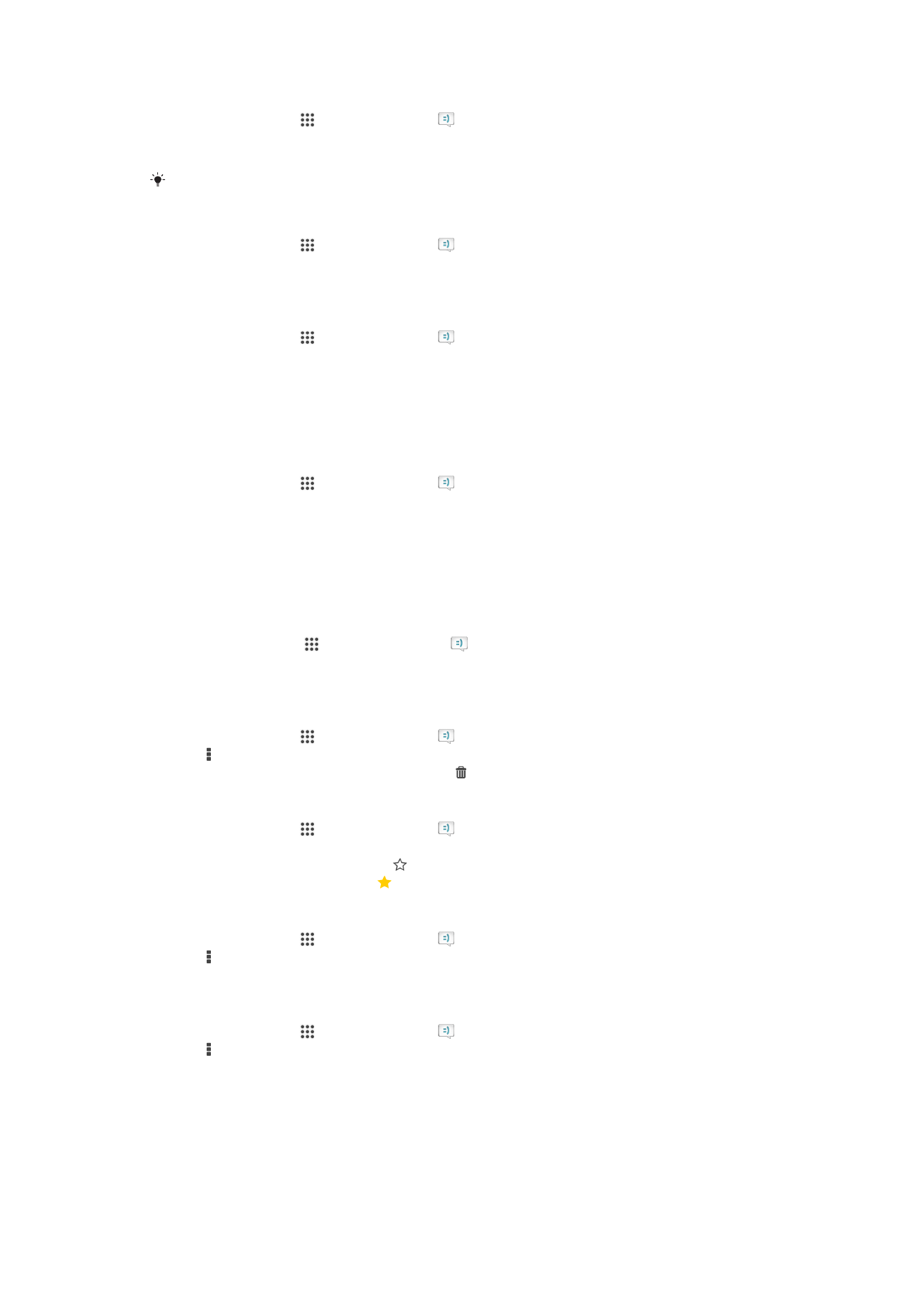
讀取已接收的訊息
1
在主螢幕中,輕按 ,然後尋找並輕按
。
2
輕按所需的對話。
3
如果訊息尚未被下載,請輕按並按住訊息,然後輕按下載訊息。
所有接收的訊息預設儲存至裝置記憶體。
回覆訊息
1
在主螢幕中,輕按 ,然後尋找並輕按
。
2
輕按包含所需訊息的對話。
3
輸入您的回覆,然後輕按發送。
轉寄信息
1
在主螢幕中,輕按 ,然後尋找並輕按
.
2
輕按包含要轉寄訊息的對話。
3
長按要轉寄的訊息,然後輕按轉寄訊息。
4
輸入已儲存的收件者姓名或電話號碼,或其他聯絡資訊,然後從顯示的清單中選
擇。如果收件者不在聯絡人清單內,請手動輸入收件者的號碼。
5
視需要編輯訊息,然後輕按發送。
儲存已接收訊息中包含的檔案
1
在主螢幕中,輕按 ,然後尋找並輕按
。
2
輕按想要開啟的對話。
3
如果訊息尚未被下載,請按住訊息,然後輕按下載訊息。
4
長按想要儲存的檔案,然後選擇所需選項。